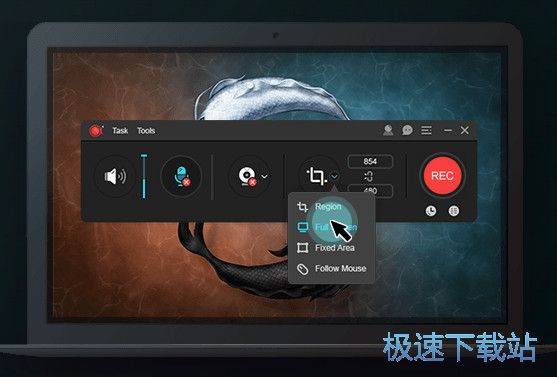屏幕录制软件ApowerREC安装教程
时间:2018-02-05 12:22:59 作者:Joe 浏览量:65

许多网友向小编反映不知道怎么下载ApowerREC?下载完成后不知道怎么安装?今天极速小编为大家提供一个安装教程,希望对大家有帮助!
首先我们下载ApowerREC(下载地址:http://www.jisuxz.com/down/60891.html),下载完成后点击打开文件夹找到下载的压缩文件,解压后打开安装文件“apowerrec.exe”,出现安装界面:

我们进入到ApowerREC安装向导。这个向导将指引你完成ApowerREC的安装进程。在开始安装之前,建议先关闭其他所有应用程序。这将允许安装程序更新指定的系统文件,而不需要重新启动你的计算机。点击[下一步] 继续安装进程;
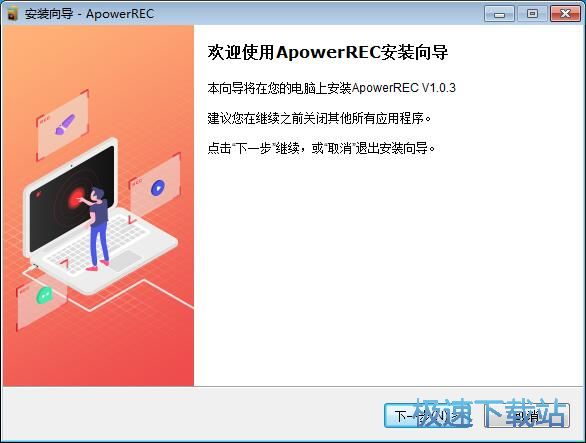
接下来我们要阅读ApowerREC的授权协议。如果你接受协议中的条款,单击[我接受协议]才能继续安装进程。如果你选定 [取消] ,安装程序将会关闭。必须接受协议才能安装ApowerREC。安装程序选中了[我接受协议],点击[下一步]继续安装进程;
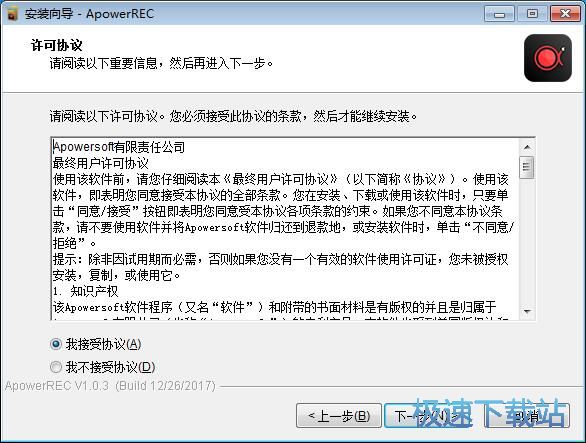
这里我们还需要确认ApowerREC的安装路径,安装程序有默认的安装路径:C:\Program Files\Apowersoft\ApowerREC。安装ApowerREC需要48.2MB的磁盘空间。需要修改安装路径的朋友可以点击[浏览],选择需要安装的文件夹后,点击[确定]就可以修改安装路径了。点击[下一步]继续安装进程;
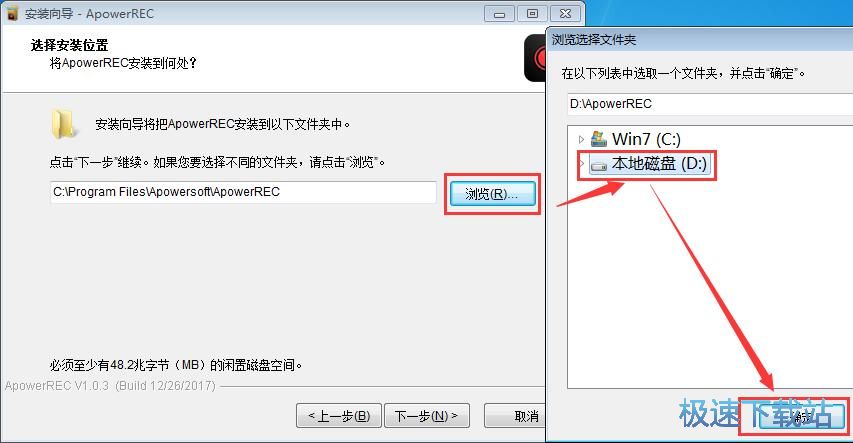
这一步安装向导要我们选择安装ApowerREC期间安装向导要执行的附加任务,分别是创建桌面图标、创建快速启动栏图标和开机自动启动,如果不需要执行,将勾选取消即可。点击[下一步]继续安装进程;
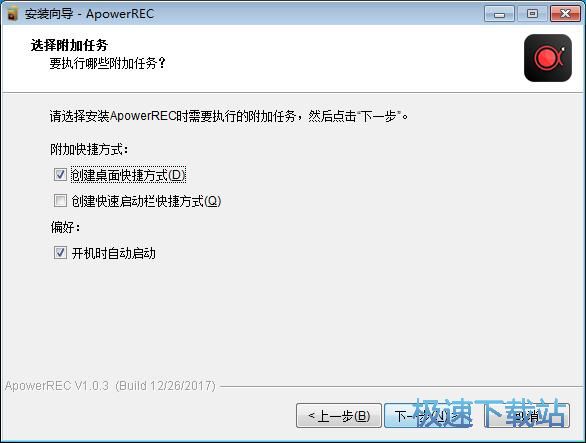
这一步是正式安装ApowerREC前的最后一个确认步骤,安装ApowerREC需要电脑有安装.NET4.5框架。确认安装路径和附加任务无误后,就可以点击[安装]将ApowerREC安装到电脑上;

ApowerREC的安装教程就讲解到这里,希望对你们有帮助,感谢你对极速下载站的支持
ApowerREC 1.3.5.6 官方版
- 软件性质:国产软件
- 授权方式:共享版
- 软件语言:多国语言
- 软件大小:60150 KB
- 下载次数:803 次
- 更新时间:2019/4/3 12:06:37
- 运行平台:Win10,...
- 软件描述:电脑录屏、安卓录屏、苹果录屏要分开三个软件,太麻烦了,今天极速小编为你介绍一款全... [立即下载]
相关资讯
相关软件
- 怎么将网易云音乐缓存转换为MP3文件?
- 比特精灵下载BT种子BT电影教程
- 土豆聊天软件Potato Chat中文设置教程
- 怎么注册Potato Chat?土豆聊天注册账号教程...
- 浮云音频降噪软件对MP3降噪处理教程
- 英雄联盟官方助手登陆失败问题解决方法
- 蜜蜂剪辑添加视频特效教程
- 比特彗星下载BT种子电影教程
- 好图看看安装与卸载
- 豪迪QQ群发器发送好友使用方法介绍
- 生意专家教你如何做好短信营销
- 怎么使用有道云笔记APP收藏网页链接?
- 怎么在有道云笔记APP中添加文字笔记
- 怎么移除手机QQ导航栏中的QQ看点按钮?
- 怎么对PDF文档添加文字水印和图片水印?
- 批量向视频添加文字水印和图片水印教程
- APE Player播放APE音乐和转换格式教程
- 360桌面助手整理桌面图标及添加待办事项教程...
- Clavier Plus设置微信电脑版快捷键教程
- 易达精细进销存新增销售记录和商品信息教程...